Para aumentar a capacidade da memória do sistema
Se enfrentar problemas de consumo de memória ao abrir modelos do Autodesk Inventor, consulte as sugestões a seguir.
Geral
- Aplique o estado de modelo dos componentes adquiridos ou de biblioteca ao estritamente necessário para um projeto preciso (como invólucros espaciais, tamanhos de furo e localizações). A adição de detalhes desnecessários (como texturas, roscas, recursos de espiral ou arredondamento) pode afetar o desempenho e a capacidade.
- Feche todos os aplicativos de que não precise ao trabalhar com grandes arquivos de montagem, para reduzir a modificação de páginas no disco rígido.
- Descarregue qualquer complemento desnecessário antes de abrir uma montagem. Consulte o Gerenciador de complementos para verificar o que foi carregado na inicialização para determinar se pode ser descarregado. Por exemplo, não carregue Sistemas encaminhados: Cabeamento elétrico ao inicializar se não for necessário.
- Considere a possibilidade de não inserir peças metálicas em absoluto, ou de inserir somente uma, em vez de várias. Podem ser substituídas as quantidades na lista de materiais e na lista de peças para contar com o número necessário de fixadores ou outras peças metálicas em um projeto.
- Torne uma prática habitual limpar todas as definições de estilo não utilizadas. Cada vez que uma alteração de material ou de cor ocorre, o arquivo salva em cache a definição do estilo. Se o arquivo é referenciado muitas vezes em uma montagem, as definições não utilizadas podem afetar negativamente a memória. Uma biblioteca de estilos externa armazena definições de estilo de material, luz e cor, portanto, não é necessário manter mais do que uma definição local em cache. Para eliminar definições de estilo não utilizadas, selecione a guia Gerenciar
 painel Estilos e normas
painel Estilos e normas  Limpar.
Limpar. - Utilize os comandos de Seleção para ocultar ou suprimir conjuntos de componentes com base em fatores como o tamanho ou os componentes internos que não são vistos. Observe que os relatórios da lista de materiais seguem sendo precisos, ainda que sejam suprimidos os componentes.
Peças
- Desative os grandes padrões de operações nas peças. Considere a possibilidade de utilizar uma textura de mapa de bits no lugar de grandes padrões de operações.
- Reduza os detalhes desnecessários nas peças. Por exemplo, não crie modelos de roscas, concordâncias e dentes de engrenagem físicos se o detalhe não é necessário para a fabricação.
- Minimize o uso de Mover corpos em uma peça com vários corpos. Selecione-o para adicionar movimentos de grupo a uma operação, sempre que possível.
Montagens
Utilize somente as restrições de montagem necessárias para conseguir a posição ou o movimento requeridos do componente.
Evite a redundância. Use a opção Opção do aplicativo Ativar análise de redundância de relação para verificar se há restrições redundantes. Uma vez concluída a análise, desative a opção.
Minimize o uso de operações de montagem.
Se for possível, utilize uma referência de restrição comum. A restrição de todos os componentes a um componente ou uma geometria comum melhora o desempenho e reduz a complexidade. Por exemplo, utilize as operações de trabalho da origem para restringir componentes em uma montagem sempre que possível.
Utilize uma origem comum para montagens estáticas que utilizam uma modelagem de esqueleto.
Restrinja as montagens simétricas a planos médios ou eixos centrais.
Localize, corrija ou suprima qualquer erro de restrição. Utilize o Design Doctor para isolar componentes.
Utilize iMates para reduzir recursos e reforçar a consistência.
Utilize padrões de componentes sempre que possível.
Utilize representações de vista de projeto das montagens grandes para exibir somente os componentes que sejam necessários para as tarefas em curso. Isso melhora o desempenho dos gráficos.
Dica: Crie representações de vista de projeto usando cores específicas para subsistemas a fim de torná-los fáceis de distinguir e gerenciar.Utilize substitutos de estado de modelo para substituir a montagem inteira por um único arquivo de peça no mesmo arquivo de montagem. A peça substituta pode ser qualquer arquivo de peça incluído no disco. As peças substitutas de superfície composta criadas usando o comando Simplificar ou Componente derivado reduzem de maneira significativa os requisitos de memória e o tamanho de arquivo de uma montagem.
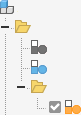
À medida que os componentes forem adicionados a uma montagem, crie uma vista de projeto e desative a visibilidade dos componentes que não são necessários para restringir ou localizar novos componentes. Os componentes invisíveis não serão carregados na memória quando o arquivo for aberto.
Desative o Solucionador de contatos depois de executar uma análise de contato.
Sempre que possível, desative a visibilidade de espirais e molas nos arquivos de montagem.
Desative Adaptativo. Utilize a opção Flexível se o componente deve ser adaptado a uma nova posição.
Considere a possibilidade de utilizar Snap do manipulador para colocar os componentes com precisão e, depois, fixá-los.
Desenhos
Mantenha o tamanho dos arquivos de desenho o menor possível reduzindo ao mínimo o número de vistas por folha.
Por exemplo, conte com uma vista base da montagem principal, e não mais do que 4 vistas projetadas, detalhadas ou de seção.
Reduza ao mínimo o número de folhas em um arquivo de desenho.
Antes de inserir um arquivo .bmp em uma caixa de título, assegure-se de que o arquivo esteja salvo com o tamanho de arquivo mínimo que as normas da empresa suportem. No Microsoft Paint, o tipo de arquivo padrão é Mapa de bits de 24 bits. Reduzir o tipo de arquivo para Mapa de bits de 16 cores ou Mapa de bits monocromático aumentará a capacidade.
Na guia Desenho em Configurações do documento, selecione Sempre no menu suspenso Resolução do mapa de bits com uma baixa resolução para ajudar a reduzir o consumo de memória ao trabalhar com modelos grandes ou complexos de vistas sombreadas.